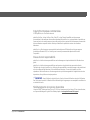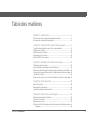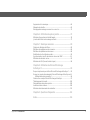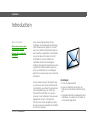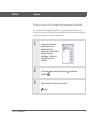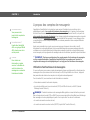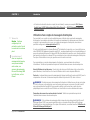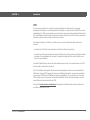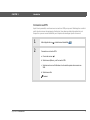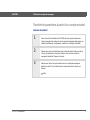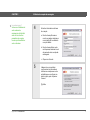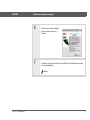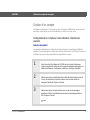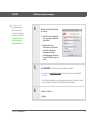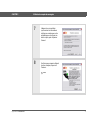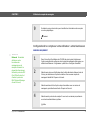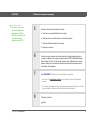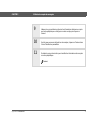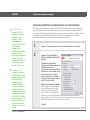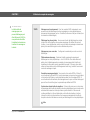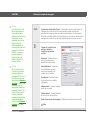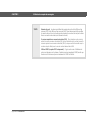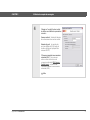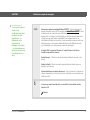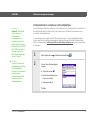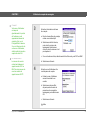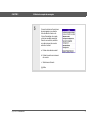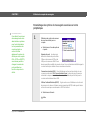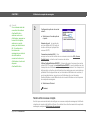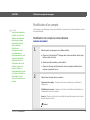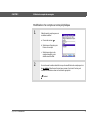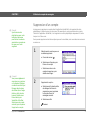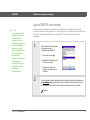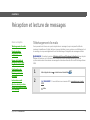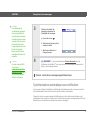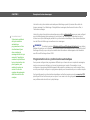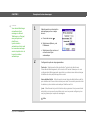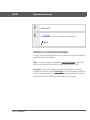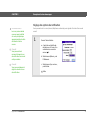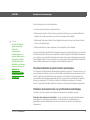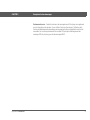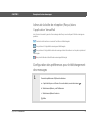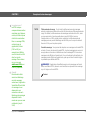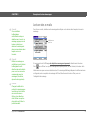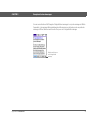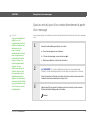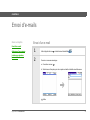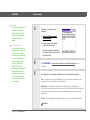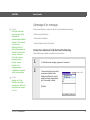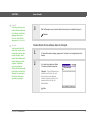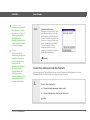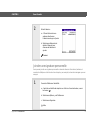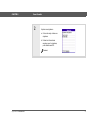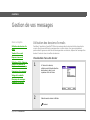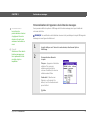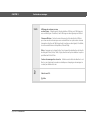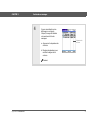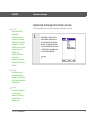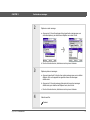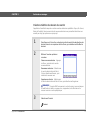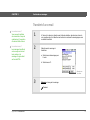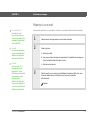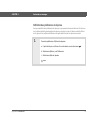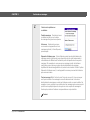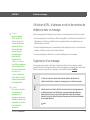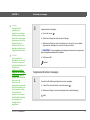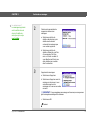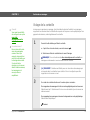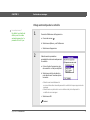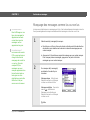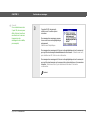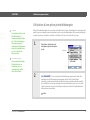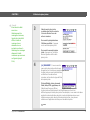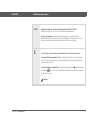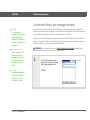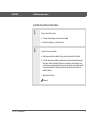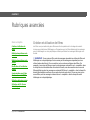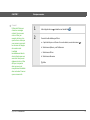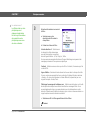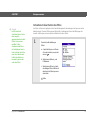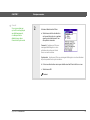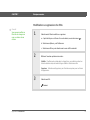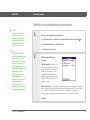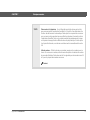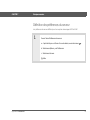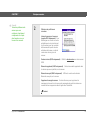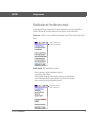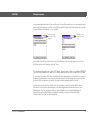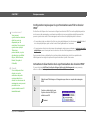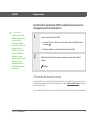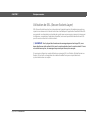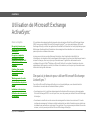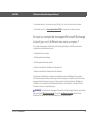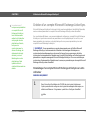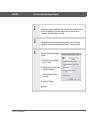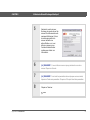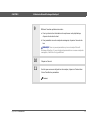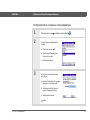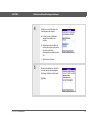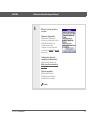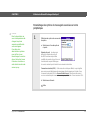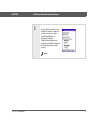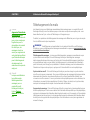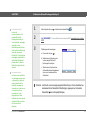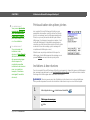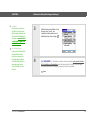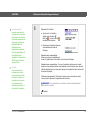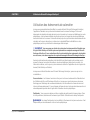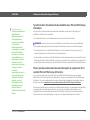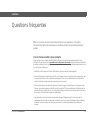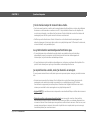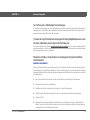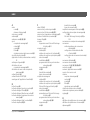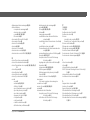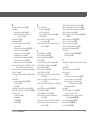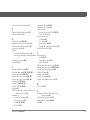Guide d'utilisation de
l'application VersaMail
®

Application VersaMail
®
ii
Copyright et marques commerciales
© 2004 palmOne, Inc. Tous droits réservés.
palmOne, HotSync, le logo HotSync, Palm, Palm OS, le logo Palm et VersaMail sont des marques
commerciales ou des marques commerciales déposées dont palmOne, Inc. est propriétaire ou possède une
licence exclusive. Les autres marques et noms de produits sont ou peuvent être des marques commerciales
de leurs détenteurs respectifs et sont utilisés pour identifier les produits et services de ces mêmes
détenteurs.
palmOne, Inc. utilise la marque commerciale de technologie sans fil Bluetooth sous licence expresse
concédée par Bluetooth SIG, Inc. ActiveSync est une marque commerciale déposée de Microsoft
Corporation.
Clause de non responsabilité
palmOne, Inc. décline toute responsabilité en cas de dommage ou de perte résultant de l’utilisation de ce
guide.
palmOne, Inc. décline toute responsabilité en cas de perte ou de plainte de tiers pouvant résulter de
l’utilisation de ce logiciel. palmOne, Inc. décline toute responsabilité en cas de dommage ou de perte faisant
suite à un effacement des données dû à une défaillance technique, à l’usure de la batterie ou à des
réparations. Veillez à effectuer sur d’autres supports des copies de sauvegarde de l’intégralité des données
importantes, afin qu’elles ne soient pas perdues.
Avant d’utiliser les logiciels fournis, lisez leur licence d’utilisation octroyée à l’utilisateur
final, livrée avec le produit. L’utilisation de tout élément logiciel suppose que vous acceptez les conditions de
ce contrat de licence.
Téléchargements de logiciels disponibles
Le logiciel Palm
®
Desktop est fourni sur un CD. Si vous n’avez pas accès à un lecteur CD sur votre ordinateur,
vous pouvez télécharger le logiciel Palm Desktop à partir de www.palmOne.com/intl/support
.
IMPORTANT
[
!
]

Application VersaMail
®
iii
Table des matières
Chapitre 1: Introduction..........................................................1
Mise à niveau d’un compte de messagerie existant .................................2
A propos des comptes de messagerie........................................................3
Chapitre 2: Utilisation de comptes de messagerie ..............7
Transfert de paramètres à partir d’un compte existant ............................8
Création d’un compte.................................................................................11
Modification d’un compte..........................................................................29
Suppression d’un compte..........................................................................31
Ajout d’ESMTP à un compte......................................................................32
Chapitre 3: Réception et lecture de messages ...................33
Téléchargement d’e-mails..........................................................................33
Synchronisation automatique avec notification ......................................34
Icônes de la boîte de réception (Reçus) dans l’application VersaMail...42
Configuration des préférences pour le téléchargement des messages.42
Lecture des e-mails.....................................................................................45
Ajout ou mise à jour d’un contact directement à partir d’un message .47
Chapitre 4: Envoi d’e-mails ..................................................48
Envoi d’un e-mail........................................................................................48
Adressage d’un message...........................................................................50
Joindre une signature personnelle ...........................................................53
Chapitre 5: Gestion de vos messages .................................55
Utilisation des dossiers d’e-mails..............................................................55
Transfert d’un e-mail .................................................................................62
Réponse à un e-mail ..................................................................................63
Utilisation d’URL, d’adresses e-mail et de numéros de téléphone dans un
message................................................................................................66

Application VersaMail
®
iv
Suppression d’un message........................................................................66
Vidage de la corbeille .................................................................................69
Marquage des messages comme lus ou non lus.....................................71
Chapitre 6: Utilisation de pièces jointes .............................73
Utilisation d’une pièce jointe téléchargée ...............................................74
Joindre des fichiers aux messages sortants ............................................77
Chapitre 7: Rubriques avancées ..........................................80
Création et utilisation de filtres..................................................................80
Définition des préférences de connexion.................................................86
Définition des préférences du serveur......................................................88
Modification de l’en-tête des e-mails........................................................90
Synchronisation sans fil des dossiers de courrier IMAP.........................91
Utilisation de dossiers racine.....................................................................93
Utilisation de SSL (Secure Sockets Layer)................................................94
Chapitre 8: Utilisation de Microsoft Exchange
ActiveSync® ...........................................................................95
De quoi ai-je besoin pour utiliser Microsoft Exchange ActiveSync ?.....95
En quoi un compte de messagerie Microsoft Exchange ActiveSync est-il
différent des autres comptes ?............................................................96
Création d’un compte Microsoft Exchange ActiveSync..........................97
Téléchargement d’e-mails........................................................................106
Prévisualisation des pièces jointes..........................................................108
Invitations à des réunions........................................................................108
Utilisation des événements de calendrier ..............................................111
Chapitre 9: Questions fréquentes .....................................113
Index......................................................................................116

Application VersaMail
®
1
CHAPITRE 1
Introduction
Vous savez déjà à quel point les
systèmes de messagerie électronique
sont efficaces pour garder le contact
avec vos relations professionnelles et
personnelles. L’application VersaMail
®
va encore plus loin dans le confort
d’utilisation en vous offrant une
véritable solution de messagerie
mobile. Vous apprécierez l’aisance et la
rapidité de communication avec vos
amis, votre famille et vos collègues
partout où vous pouvez vous connecter
à Internet.
Vous pouvez envoyer des photos par
e-mail à vos amis et aux membres de
votre famille, ou utiliser Documents sur
votre périphérique pour créer des
fichiers Microsoft Word ou Excel à
envoyer à vos collègues. Vous pouvez
également recevoir ces types de
fichiers sous forme de pièces jointes,
que vous pouvez visualiser et modifier
à votre convenance.
Avantages
• Accès en déplacement
• Envoi et réception de photos, de
fichiers son, de fichiers Word et Excel,
etc.
• Enregistrement de messages de votre
ordinateur en vue de les consulter à
un moment approprié
Dans ce chapitre
Mise à niveau d’un compte
de messagerie existant
A propos des comptes de
messagerie

Application VersaMail
®
2
CHAPITRE 1 Introduction
Mise à niveau d’un compte de messagerie existant
Si vous avez déjà utilisé l’application VersaMail sur un autre périphérique et que vous avez
conservé votre ancien nom d’utilisateur, vous pouvez mettre à niveau votre compte de messagerie
existant afin de l’utiliser sur votre nouveau périphérique.
0
1 Synchronisez votre nouveau
périphérique avec votre
ordinateur de bureau.
Sélectionnez le nom d’utilisateur
associé à votre ancien
périphérique ; il contient vos
informations de compte
existantes.
2 Sur votre périphérique, allez dans Applications et sélectionnez
VersaMail .
3 Sélectionnez Oui pour accepter la mise à niveau.
Te r m in é

Application VersaMail
®
3
CHAPITRE 1 Introduction
A propos des comptes de messagerie
L’application VersaMail est un logiciel qui vous permet d’accéder à vos e-mails sur votre
périphérique à partir d’un compte de fournisseur de messagerie
(qu’il s’agisse d’un fournisseur
d’accès Internet comme Earthlink ou Yahoo! ou d’un fournisseur d’accès sans fil) ou à partir de
votre compte de messagerie d’entreprise
. Pour chaque compte de messagerie auquel vous voulez
accéder, vous devez paramétrer un compte
dans VersaMail. Par exemple, si vous disposez d’un
compte Earthlink et d’un compte d’entreprise, vous devez paramétrer deux comptes différents
dans VersaMail.
Après avoir paramétré un compte, vous pouvez envoyer et recevoir des e-mails, sans fil,
directement sur votre périphérique. Vous pouvez télécharger de nouveaux messages de votre
ordinateur vers votre périphérique (et charger des messages à partir de votre périphérique qui
seront envoyés par le programme de messagerie de votre ordinateur) pendant la synchronisation.
Il faut que vous disposiez d’un compte auprès d’un fournisseur de messagerie
ou d’un compte d’entreprise. L’application VersaMail utilise ces comptes pour l’envoi et la
réception de messages sur votre périphérique. Il ne s’agit pas d’un fournisseur de messagerie.
Utilisation d’un fournisseur de messagerie
Si vous configurez un nouveau compte de messagerie et que vous disposez d’un fournisseur de
messagerie connu (fournisseur d’accès à Internet, ou FAI) tel qu’Earthlink ou Yahoo!, la plupart
des paramètres de création de compte sont configurés automatiquement.
Pour les autres FAI, vous avez besoin des informations suivantes :
• Votre adresse e-mail et votre mot de passe ;
• le protocole utilisé pour le courrier entrant, POP (Post Office Protocol) ou IMAP (Internet
Message Access Protocol) ;
Certains fournisseurs de messagerie Web gratuite comme Hotmail ne prennent
pas en charge les protocoles POP ou IMAP. Vous ne pouvez pas utiliser VersaMail pour télécharger
des messages sur votre périphérique à partir d’un compte chez l’un de ces fournisseurs.
• le nom du serveur de courrier entrant ;
• le nom du serveur de courrier sortant (SMTP, Simple Mail Transfer Protocol) ;
Le saviez-vous ?
Vous pouvez créer
jusqu’à huit comptes de
messagerie.
Le saviez-vous ?
L’application VersaMail
offre un cryptage 128 bits
AES robuste pour votre
mot de passe.
Conseil
Pour obtenir ces
informations, rendez-
vous sur le site Web de
votre fournisseur de
messagerie ou contactez
l’assistance clientèle.
IMPORTANT
[
!
]
REMARQUE

Application VersaMail
®
4
CHAPITRE 1 Introduction
• la fonction de sécurité de votre compte (le cas échéant), comme par exemple SSL (Secure
Socket Layer), APOP (Authenticated Post Office Protocol) ou ESMTP (Extended Simple Mail
Transfer Protocol).
Utilisation d’un compte de messagerie d’entreprise
Pour accéder à vos e-mails sur votre périphérique en utilisant votre compte de messagerie
d’entreprise, la procédure de création du compte est exactement la même que pour les autres
comptes, à une exception près : pour un compte de messagerie d’entreprise, vous devrez
peut-être configurer un réseau privé virtuel
(VPN).
Si votre société dispose d’un réseau Bluetooth
®
situé derrière le pare-feu, ou si vous utilisez une
carte SDIO 802.11b (également appelée carte Wi-Fi - vendue séparément) sur votre périphérique et
que votre entreprise dispose d’un réseau 802.11b situé derrière le pare-feu, vous n’aurez peut-être
pas besoin de configurer un réseau VPN pour accéder à votre compte de messagerie d’entreprise.
Pour plus d’informations à ce sujet, reportez-vous à la section suivante.
Pour paramétrer un compte de messagerie d’entreprise, vous avez besoin de certaines
informations. Vérifiez ces paramètres auprès de l’administrateur serveur de votre entreprise :
Nom d’utilisateur et mot de passe Il peut s’agir de votre nom d’utilisateur et de votre mot de
passe Windows, Lotus Notes ou d’un nom d’utilisateur et d’un mot de passe différents.
Protocole La plupart des serveurs de messagerie d’entreprise utilisent le protocole IMAP pour la
récupération du courrier. Certaines entreprises utilisent le protocole POP, mais c’est rare.
Certains serveurs de messagerie d’entreprise n’utilisent aucun de ces protocoles.
Si c’est le cas pour votre entreprise, vous ne pourrez pas envoyer ou recevoir d’e-mails sans fil
avec votre application VersaMail. Vous pouvez toutefois synchroniser les e-mails de votre
périphérique avec ceux de Microsoft Outlook ou Lotus Notes sur votre ordinateur de bureau.
Paramètres de serveurs de courrier entrant et sortant Vérifiez ces paramètres auprès de
l’administrateur serveur de votre entreprise.
Si le système de messagerie électronique de votre entreprise utilise Microsoft
Exchange Server 2003, vous pourrez peut-être créer un compte utilisant Microsoft Exchange
ActiveSync® sur votre périphérique. Pour plus d’informations, consultez la section Utilisation de
Microsoft Exchange ActiveSync®..
»
Terme clé
Pare-feu Système
configuré pour la
protection contre l’accès
non autorisé à un réseau
privé.
Le saviez-vous ?
Avec un compte de
messagerie d’entreprise,
vous pouvez accéder,
entre autres, aux
serveurs de messagerie
Microsoft Exchange, IBM
Lotus Domino, ou Sun
iPlanet.
REMARQUE
REMARQUE

Application VersaMail
®
5
CHAPITRE 1 Introduction
VPN
Si vous voulez accéder à vos e-mails sur votre périphérique à l’aide de votre compte de
messagerie d’entreprise, vous devrez peut-être configurer un réseau privé virtuel (VPN) sur votre
périphérique. Un VPN vous permet de vous connecter à votre serveur de messagerie d’entreprise
par l’intermédiaire du pare-feu de l’entreprise (couche de sécurité). Sans VPN, vous ne pouvez pas
traverser le pare-feu pour accéder au serveur de courrier.
Vous devez configurer un VPN pour accéder à votre courrier d’entreprise dans les deux cas
suivants :
• Le réseau local (LAN) de votre entreprise est situé à l’extérieur du pare-feu ;
• Le réseau local de votre entreprise est situé à l’intérieur du pare-feu, mais vous tentez d’accéder
au réseau d’un emplacement se trouvant à l’extérieur du pare-feu (d’un endroit public ou de
chez vous, par exemple).
Consultez l’administrateur serveur de votre entreprise pour savoir si vous avez besoin d’un VPN
pour accéder au réseau de l’entreprise.
Le CD d’installation des logiciels fourni avec votre périphérique contient un lien permettant de
télécharger le logiciel VPN approprié. Après avoir téléchargé le logiciel, vous pouvez paramétrer
une connexion VPN dans les Préférences de votre périphérique. Si vous utilisez une connexion
VPN, vérifiez que la connexion est activée dans VersaMail. Dans la liste de messages, ouvrez le
menu Options et sélectionnez Activer VPN.
La fonction Synchronisation automatique
de l’application VersaMail peut ne pas fonctionner si
vous êtes connecté à un VPN.

Application VersaMail
®
6
CHAPITRE 1 Introduction
Connexion au VPN
Après l’avoir paramétré, vous devez vous connecter au VPN pour pouvoir télécharger les e-mails à
partir de votre serveur de messagerie d’entreprise. Vous devez procéder de la même façon à
chaque fois que vous ouvrez VersaMail pour récupérer des messages à partir du serveur.
0
0
1 Allez à Applications et sélectionnez VersaMail .
2 Connectez-vous à votre VPN :
a. Ouvrez les menus .
b. Sélectionnez Options, puis Connecter VPN.
c. Saisissez votre nom d’utilisateur et votre mot de passe de connexion au
VPN.
d. Sélectionnez Oui.
Te r m in é

Application VersaMail
®
7
CHAPITRE 2
Utilisation de comptes de messagerie
Avant de pouvoir utiliser l’application VersaMail
®
avec un compte de messagerie donné, vous
devez configurer le compte dans VersaMail. Si vous disposez de plusieurs comptes de
messagerie, vous devez configurer un compte VersaMail pour chacun de ces comptes. Vous
disposez de trois options de configuration :
• Sur un ordinateur Windows, si le compte de messagerie est déjà configuré (par exemple, si vous
utilisez Outlook Express sur votre ordinateur pour accéder à votre compte Earthlink), vous
pouvez transférer les paramètres du compte à votre périphérique en quelques étapes.
• Sur un ordinateur Windows, s’il s’agit d’un nouveau compte, vous pouvez rapidement le
configurer et synchroniser les informations sur votre périphérique.
• Pour un compte nouveau ou existant, vous pouvez configurer le compte directement sur votre
périphérique.
Si vous configurez un compte Microsoft Exchange ActiveSync
®
afin de synchroniser les
informations de messagerie et de calendrier avec Microsoft Exchange Server 2003, consultez la
section Utilisation de Microsoft Exchange ActiveSync®
pour les instructions de configuration.
Si vous voulez synchroniser votre nouveau périphérique avec un nom
d’utilisateur existant à partir d’un autre périphérique, faites-le avant de saisir vos informations de
compte de messagerie dans VersaMail. Si vous saisissez les informations de compte de
messagerie avant de synchroniser votre périphérique avec un nom d’utilisateur existant, les
informations de compte saisies seront écrasées.
Dans ce chapitre
Transfert de paramètres à
partir d’un compte existant
Création d’un compte
Modification d’un compte
Suppression d’un compte
Ajout d’ESMTP à un compte
IMPORTANT
[
!
]

Application VersaMail
®
8
CHAPITRE 2 Utilisation de comptes de messagerie
Transfert de paramètres à partir d’un compte existant
WINDOWS UNIQUEMENT
0
1 Dans l’écran final d’installation du CD-ROM de votre logiciel, sélectionnez
l’option permettant de configurer votre logiciel de messagerie électronique, ou
sélectionnez Démarrer > Programmes > palmOne > Configurer VersaMail.
2 Sélectionnez votre nom d’utilisateur dans la liste déroulante située en haut de
l’écran, puis sélectionnez l’option de création d’un nouveau compte de
messagerie VersaMail. Cliquez sur Suivant.
3 Sélectionnez l’option de synchronisation avec un compte de messagerie
détecté sur votre PC, puis sélectionnez le compte dans la liste. Cliquez sur
Suivant.
Suite

Application VersaMail
®
9
CHAPITRE 2 Utilisation de comptes de messagerie
4 Entrez les informations de base
du compte :
a. Dans le champ Donnez un
nom à ce compte, saisissez un
nom significatif ou validez le
nom par défaut.
b. Dans le champ Entrez votre
mot de passe, saisissez le mot
de passe de votre compte de
messagerie.
c. Cliquez sur Suivant.
5 Indiquez si vous souhaitez
synchroniser les informations
relatives au compte avec votre
périphérique ou configurer un
autre compte, puis cliquez sur
Suivant.
Suite
Le saviez-vous ?
Votre nom d’utilisateur et
votre adresse de
messagerie ont déjà été
saisis en fonction des
paramètres de compte
trouvés par VersaMail sur
votre ordinateur.

Application VersaMail
®
10
CHAPITRE 2 Utilisation de comptes de messagerie
6 Une fois que vous avez configuré
tous les comptes, cliquez sur
Terminer.
7 Procédez à une synchronisation pour transférer les informations des comptes
sur votre périphérique.
Te r m in é

Application VersaMail
®
11
CHAPITRE 2 Utilisation de comptes de messagerie
Création d’un compte
Les étapes de configuration d’un compte sur votre ordinateur sont différentes, suivant que vous
avez choisi un fournisseur connu (comme Earthlink ou Yahoo!) ou moins connu.
Configuration d’un compte sur votre ordinateur : fournisseurs
courants
WINDOWS UNIQUEMENT
Les paramètres applicables à la plupart des fournisseurs les plus courants figurent déjà dans
VersaMail. Si vous disposez d’un compte chez l’un de ces fournisseurs, il suffit de saisir votre nom
d’utilisateur et votre mot de passe pendant la configuration du compte.
0
0
1 Dans l’écran final d’installation du CD-ROM de votre logiciel, sélectionnez
l’option permettant de configurer votre logiciel de messagerie électronique, ou
sélectionnez Démarrer > Programmes > palmOne > Configurer VersaMail.
2 Sélectionnez votre nom d’utilisateur dans la liste déroulante située en haut de
l’écran, puis sélectionnez l’option de création d’un nouveau compte de
messagerie VersaMail. Cliquez sur Suivant.
3 Sélectionnez l’option de synchronisation avec un service de messagerie
appartenant à la liste, puis sélectionnez votre service de messagerie dans la
liste. Cliquez sur Suivant.
Suite

Application VersaMail
®
12
CHAPITRE 2 Utilisation de comptes de messagerie
4 Entrez les informations de base
du compte :
a. Saisissez un nom significatif
pour le compte ou utilisez le
nom affiché.
b. Saisissez votre nom
d’utilisateur et votre mot de
passe. Votre adresse de
messagerie sera saisie
automatiquement en fonction
du nom d’utilisateur que vous
entrez.
5 [ & ] FACULTATIF Effectuez l’une des opérations suivantes :
• Pour saisir les paramètres avancés
de ce compte, cliquez sur Paramètres
avancés.
• Pour tester les paramètres de compte que vous avez saisi, cliquez sur Tester
mes paramètres. Cliquez sur OK après le test des paramètres.
6 Cliquez sur Suivant.
Suite
Le saviez-vous ?
Les paramètres des
serveurs entrant et
sortant et l’éventuelle
authentification ESMTP
ont déjà été saisis en
fonction du type de
compte sélectionné.

Application VersaMail
®
13
CHAPITRE 2 Utilisation de comptes de messagerie
7
Indiquez si vous souhaitez
synchroniser les informations
relatives au compte avec votre
périphérique ou configurer un
autre compte, puis cliquez sur
Suivant.
8
Une fois que vous avez configuré
tous les comptes, cliquez sur
Terminer.
Suite

Application VersaMail
®
14
CHAPITRE 2 Utilisation de comptes de messagerie
Configuration d’un compte sur votre ordinateur : autres fournisseurs
WINDOWS UNIQUEMENT
0
9
Procédez à une synchronisation pour transférer les informations des comptes
sur votre périphérique.
Te r m in é
1 Dans l’écran final d’installation du CD-ROM de votre logiciel, sélectionnez
l’option permettant de configurer votre logiciel de messagerie électronique, ou
sélectionnez Démarrer > Programmes > palmOne > Configurer VersaMail.
2 Sélectionnez votre nom d’utilisateur dans la liste déroulante située en haut de
l’écran, puis sélectionnez l’option de création d’un nouveau compte de
messagerie VersaMail. Cliquez sur Suivant.
3 Sélectionnez dans la liste l’option de synchronisation avec un service de
messagerie, puis sélectionnez Autre. Cliquez sur Suivant.
4 Sélectionnez le protocole du compte. Si vous ne le connaissez pas, adressez-
vous à votre administrateur système.
Suite
»
Terme clé
Protocole Paramètres
utilisés par votre
fournisseur de
messagerie pour la
réception d’e-mails. La
plupart des fournisseurs
utilisent le protocole POP
(Post Office Protocol) et
d’autres le protocole
IMAP (Internet Message
Access Protocol).

Application VersaMail
®
15
CHAPITRE 2 Utilisation de comptes de messagerie
5 Entrez les informations de base du compte :
a. Saisissez un nom significatif pour le compte.
b. Saisissez votre nom d’utilisateur et votre mot de passe.
c. Saisissez l’adresse e-mail de ce compte.
d. Cliquez sur Suivant.
6 Entrez le nom des serveurs de courrier entrant et sortant correspondant au
compte, et indiquez si le compte exige le protocole ESMTP (Extended Simple
Mail Transfer Protocol). Si c’est le cas, entrez le nom d’utilisateur et le mot de
passe à utiliser pour ce protocole. Vérifiez cette information auprès de votre
fournisseur de messagerie.
7 [ & ] FACULTATIF Effectuez l’une des opérations suivantes :
• Pour saisir les paramètres avancés
de ce compte, cliquez sur Paramètres
avancés.
• Pour tester les paramètres de compte que vous avez saisis, cliquez sur Tester
mes paramètres. Cliquez sur OK après le test des paramètres.
8 Cliquez sur Suivant.
Suite
Le saviez-vous ?
Le serveur de courrier
entrant est également
appelé serveur POP ou
IMAP et votre serveur de
courrier sortant est
appelé serveur SMTP.

Application VersaMail
®
16
CHAPITRE 2 Utilisation de comptes de messagerie
9 Indiquez si vous souhaitez synchroniser les informations relatives au compte
avec votre périphérique ou configurer un autre compte, puis cliquez sur
Suivant.
10 Une fois que vous avez configuré tous les comptes, cliquez sur Terminer dans
l’écran Transférer les paramètres.
11 Procédez à une synchronisation pour transférer les informations des comptes
sur votre périphérique.
Te r m in é
La page est en cours de chargement...
La page est en cours de chargement...
La page est en cours de chargement...
La page est en cours de chargement...
La page est en cours de chargement...
La page est en cours de chargement...
La page est en cours de chargement...
La page est en cours de chargement...
La page est en cours de chargement...
La page est en cours de chargement...
La page est en cours de chargement...
La page est en cours de chargement...
La page est en cours de chargement...
La page est en cours de chargement...
La page est en cours de chargement...
La page est en cours de chargement...
La page est en cours de chargement...
La page est en cours de chargement...
La page est en cours de chargement...
La page est en cours de chargement...
La page est en cours de chargement...
La page est en cours de chargement...
La page est en cours de chargement...
La page est en cours de chargement...
La page est en cours de chargement...
La page est en cours de chargement...
La page est en cours de chargement...
La page est en cours de chargement...
La page est en cours de chargement...
La page est en cours de chargement...
La page est en cours de chargement...
La page est en cours de chargement...
La page est en cours de chargement...
La page est en cours de chargement...
La page est en cours de chargement...
La page est en cours de chargement...
La page est en cours de chargement...
La page est en cours de chargement...
La page est en cours de chargement...
La page est en cours de chargement...
La page est en cours de chargement...
La page est en cours de chargement...
La page est en cours de chargement...
La page est en cours de chargement...
La page est en cours de chargement...
La page est en cours de chargement...
La page est en cours de chargement...
La page est en cours de chargement...
La page est en cours de chargement...
La page est en cours de chargement...
La page est en cours de chargement...
La page est en cours de chargement...
La page est en cours de chargement...
La page est en cours de chargement...
La page est en cours de chargement...
La page est en cours de chargement...
La page est en cours de chargement...
La page est en cours de chargement...
La page est en cours de chargement...
La page est en cours de chargement...
La page est en cours de chargement...
La page est en cours de chargement...
La page est en cours de chargement...
La page est en cours de chargement...
La page est en cours de chargement...
La page est en cours de chargement...
La page est en cours de chargement...
La page est en cours de chargement...
La page est en cours de chargement...
La page est en cours de chargement...
La page est en cours de chargement...
La page est en cours de chargement...
La page est en cours de chargement...
La page est en cours de chargement...
La page est en cours de chargement...
La page est en cours de chargement...
La page est en cours de chargement...
La page est en cours de chargement...
La page est en cours de chargement...
La page est en cours de chargement...
La page est en cours de chargement...
La page est en cours de chargement...
La page est en cours de chargement...
La page est en cours de chargement...
La page est en cours de chargement...
La page est en cours de chargement...
La page est en cours de chargement...
La page est en cours de chargement...
La page est en cours de chargement...
La page est en cours de chargement...
La page est en cours de chargement...
La page est en cours de chargement...
La page est en cours de chargement...
La page est en cours de chargement...
La page est en cours de chargement...
La page est en cours de chargement...
La page est en cours de chargement...
La page est en cours de chargement...
La page est en cours de chargement...
La page est en cours de chargement...
La page est en cours de chargement...
La page est en cours de chargement...
La page est en cours de chargement...
-
 1
1
-
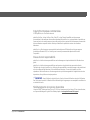 2
2
-
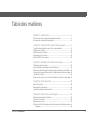 3
3
-
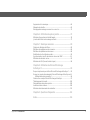 4
4
-
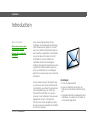 5
5
-
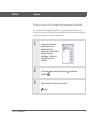 6
6
-
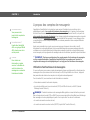 7
7
-
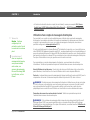 8
8
-
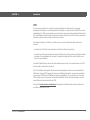 9
9
-
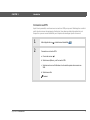 10
10
-
 11
11
-
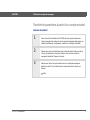 12
12
-
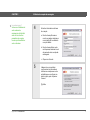 13
13
-
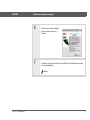 14
14
-
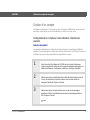 15
15
-
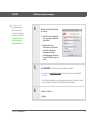 16
16
-
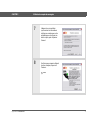 17
17
-
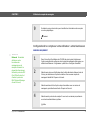 18
18
-
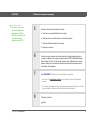 19
19
-
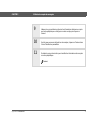 20
20
-
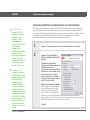 21
21
-
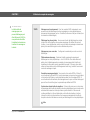 22
22
-
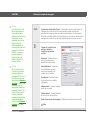 23
23
-
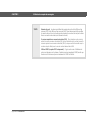 24
24
-
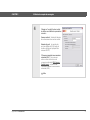 25
25
-
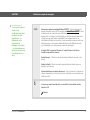 26
26
-
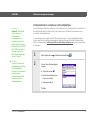 27
27
-
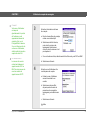 28
28
-
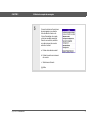 29
29
-
 30
30
-
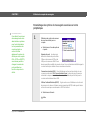 31
31
-
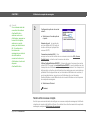 32
32
-
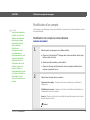 33
33
-
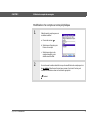 34
34
-
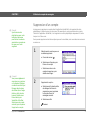 35
35
-
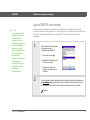 36
36
-
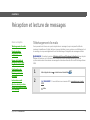 37
37
-
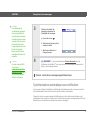 38
38
-
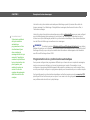 39
39
-
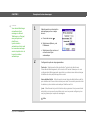 40
40
-
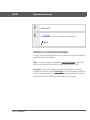 41
41
-
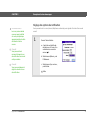 42
42
-
 43
43
-
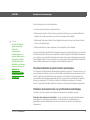 44
44
-
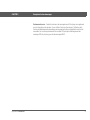 45
45
-
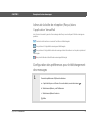 46
46
-
 47
47
-
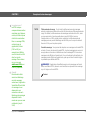 48
48
-
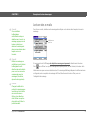 49
49
-
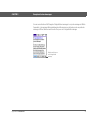 50
50
-
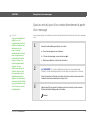 51
51
-
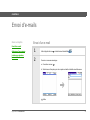 52
52
-
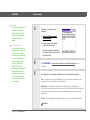 53
53
-
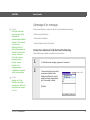 54
54
-
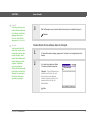 55
55
-
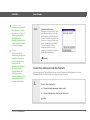 56
56
-
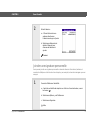 57
57
-
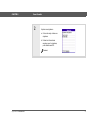 58
58
-
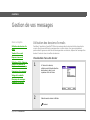 59
59
-
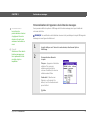 60
60
-
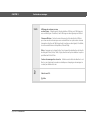 61
61
-
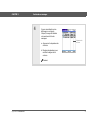 62
62
-
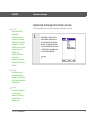 63
63
-
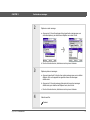 64
64
-
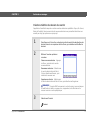 65
65
-
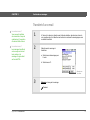 66
66
-
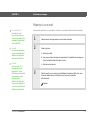 67
67
-
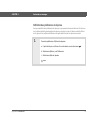 68
68
-
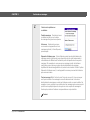 69
69
-
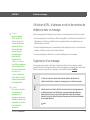 70
70
-
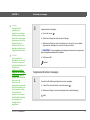 71
71
-
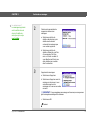 72
72
-
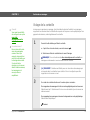 73
73
-
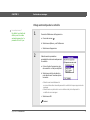 74
74
-
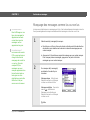 75
75
-
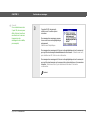 76
76
-
 77
77
-
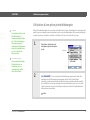 78
78
-
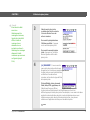 79
79
-
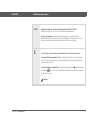 80
80
-
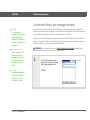 81
81
-
 82
82
-
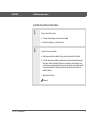 83
83
-
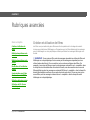 84
84
-
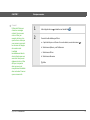 85
85
-
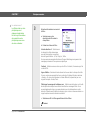 86
86
-
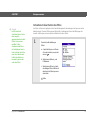 87
87
-
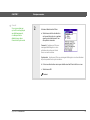 88
88
-
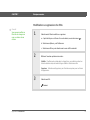 89
89
-
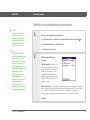 90
90
-
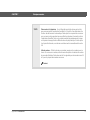 91
91
-
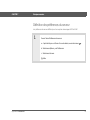 92
92
-
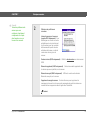 93
93
-
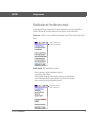 94
94
-
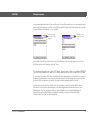 95
95
-
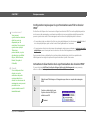 96
96
-
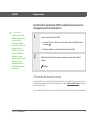 97
97
-
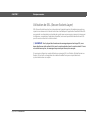 98
98
-
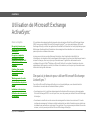 99
99
-
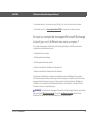 100
100
-
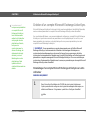 101
101
-
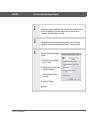 102
102
-
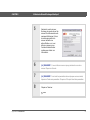 103
103
-
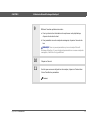 104
104
-
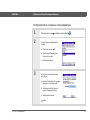 105
105
-
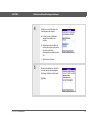 106
106
-
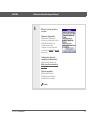 107
107
-
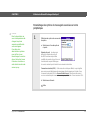 108
108
-
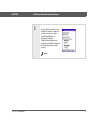 109
109
-
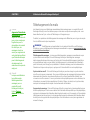 110
110
-
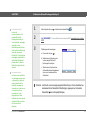 111
111
-
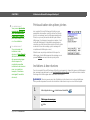 112
112
-
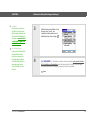 113
113
-
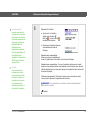 114
114
-
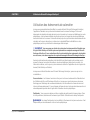 115
115
-
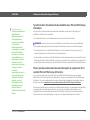 116
116
-
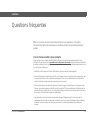 117
117
-
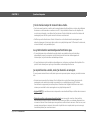 118
118
-
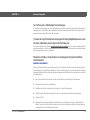 119
119
-
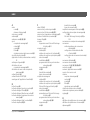 120
120
-
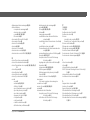 121
121
-
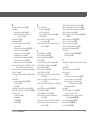 122
122
-
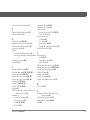 123
123
Palm Treo 650 VersaMail Le manuel du propriétaire
- Taper
- Le manuel du propriétaire
- Ce manuel convient également à
Documents connexes
-
Palm LifeDrive Le manuel du propriétaire
-
PALMOME 650 Manuel utilisateur
-
 Mode LifeDrive Le manuel du propriétaire
Mode LifeDrive Le manuel du propriétaire
-
 Mode TX Le manuel du propriétaire
Mode TX Le manuel du propriétaire
-
Mode Tungsten T5 Le manuel du propriétaire
-
 Mode Tungsten E2 Le manuel du propriétaire
Mode Tungsten E2 Le manuel du propriétaire
-
Palm Tungsten W Le manuel du propriétaire
-
Palm TUNGSTEN T2 Le manuel du propriétaire
-
Palm Centro (Bell) Quick Start
-
Palm Treo 700P Manuel utilisateur